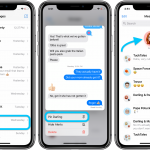Αν σας αρέσουν οι περισσότεροι χρήστες iPhone, πιθανότατα απευθύνεστε στα Μηνύματα για να μείνετε σε επαφή με τα σημαντικά άτομα της ζωής σας. Η ενημέρωση του iOS 14 πρόσθεσε μια μεγάλη βελτίωση στα Μηνύματα που καθιστά πολύ πιο εύκολο να διατηρήσετε τις πιο σημαντικές συνομιλίες σας στην κορυφή της εφαρμογής. Τώρα μπορείτε να καρφιτσώσετε συνομιλίες, ώστε να είναι πάντα εκεί που σας περιμένουν όταν ξεκινάτε το Messages.
Η καρφιτσώνοντας μια συνομιλία στα Μηνύματα όχι μόνο τη διατηρεί πάνω από όλα τα άλλα μηνύματα κειμένου, αλλά η Apple πρόσθεσε κάποια οπτικά στοιχεία για να σας ενημερώσει ποια καρφιτσωμένα μηνύματα είναι ενεργά. Εάν υπάρχει πρόσφατη απάντηση, απάντηση ή κάποιος πληκτρολογεί ένα μήνυμα αυτή τη στιγμή, αυτή η δραστηριότητα θα εμφανίζεται σε κινούμενη μορφή πάνω από την καρφιτσωμένη συνομιλία. (Και οι ομαδικές συνομιλίες είναι ακόμη πιο εύκολο να αναγνωριστούν τώρα που το iOS 14 σάς επιτρέπει να ορίσετε μια φωτογραφία για μια ομάδα μηνυμάτων στα Μηνύματα.
Μπορείτε να καρφιτσώσετε έως και εννέα συνομιλίες στην κορυφή της εφαρμογής μηνυμάτων – μεμονωμένες συζητήσεις και ομαδικά μηνύματα. Αυτές οι καρφιτσωμένες συνομιλίες θα συγχρονιστούν σε όλες τις συσκευές Apple, μέσω της εφαρμογής Messages σε iOS, iPadOS και macOS. (Θα χρειαστεί να χρησιμοποιείτε το iPadOS 14 στο iPad σας και το MacOS Big Sur στο Mac σας για να λειτουργήσει αυτή η δυνατότητα.)
Δείτε πώς μπορείτε να καρφιτσώσετε μια συνομιλία στην εφαρμογή Μηνύματα, ώστε να είναι πάντα κοντά.
1. Ανοίξτε την εφαρμογή Μηνύματα.
2. Επιλέξτε τη συνομιλία που θέλετε να καρφιτσώσετε σύροντας προς τα δεξιά.
3. Πατήστε το εικονίδιο με την κίτρινη καρφίτσα που εμφανίζεται.
Η συνομιλία σας έχει πλέον καρφιτσωθεί.
Για να ξεκαρφιτσώσετε μια συνομιλία, πατήστε παρατεταμένα το εικονίδιο της καρφιτσωμένης συνομιλίας στο επάνω μέρος της οθόνης. Μπορείτε να επιλέξετε Ξεκαρφίτσωμα από το αναδυόμενο μενού που εμφανίζεται.